- 公開日:
- 更新日:
Google 翻訳の韓国語の翻訳について
韓国旅行の際には、Google 翻訳の韓国語の翻訳を使ってみませんか?
テキスト入力だけではなく、音声入力でリアルタイムに翻訳することも可能です。
ここでは、日本語から韓国語、そして韓国語から日本語への翻訳の設定方法や翻訳の精度、そしてキーボードで韓国語を入力する方法について詳しく説明します。
Google 翻訳の韓国語翻訳の精度
Google 翻訳の精度は、サービスが開始された当時は決して高いとは言えませんでした。
しかし、2016年にグーグルニューラル機械翻訳が使用開始となり、精度は一気に高くなりました。
また、日本語と韓国語は語順や文法構造が似ているため、他の言語よりも翻訳の精度は高いと言われています。
キーボードで韓国語を入力したい
Google 翻訳で韓国語から日本語や他の言語へ翻訳する際、キーボードで韓国語を入力することも可能です。
そのためには、キーボードの設定で韓国語を追加する必要があります。
ここでは、スマホ(iPhone)でキーボードに韓国語を追加する方法をご紹介します。
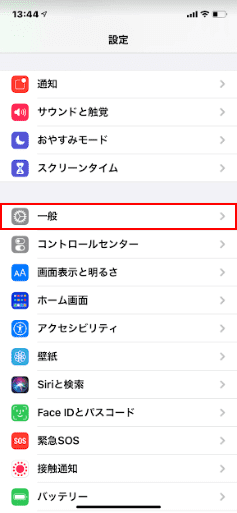
設定アプリを開き、「一般」を選択します。
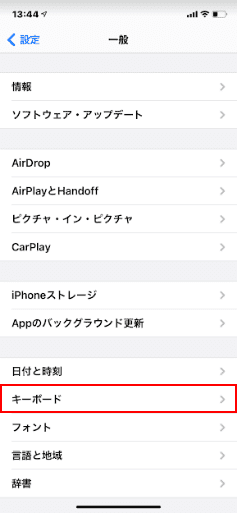
「キーボード」を選択します。
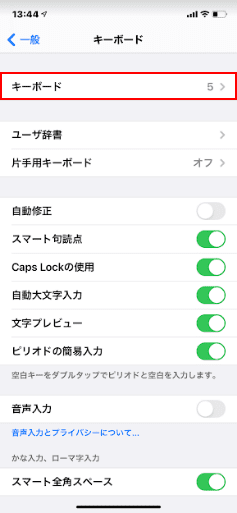
「キーボード」を選択します。
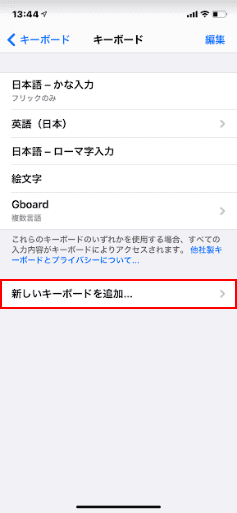
「新しいキーボードを追加…」を選択します。
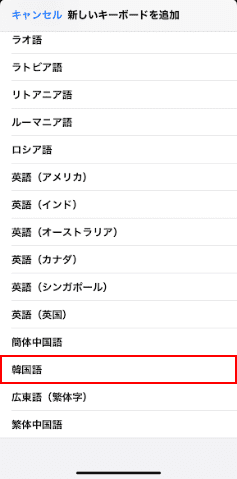
「韓国語」を選択します。
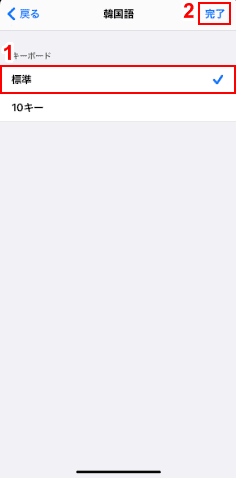
①「標準」を選択し、②「完了」をタップします。
これでキーボードに韓国語が追加されました。

では、Google 翻訳でどのように表示されるのか、確認してみましょう。
「Google 翻訳」アプリを開き、「テキストを入力」をタップします(例として、すでに韓国語⇄日本語の設定をしています)。

韓国語のキーボードが表示されます。
日本語に戻す場合は、「地球儀」アイコンを長押しします。

「日本語かな」を選択します。
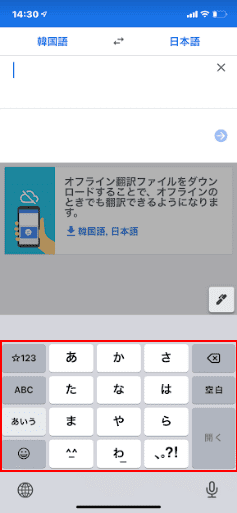
「日本語かな」に戻りました。
韓国語のキーボードに再度設定する際は、同様に「地球儀」アイコンを長押ししてください。
日本語から韓国語へ翻訳
スマホ(iPhone)のアプリを使って日本語から韓国語へ翻訳する方法をご紹介します。
デフォルトでは「日本語⇄英語」が表示されていますので、それを基本として説明しています。
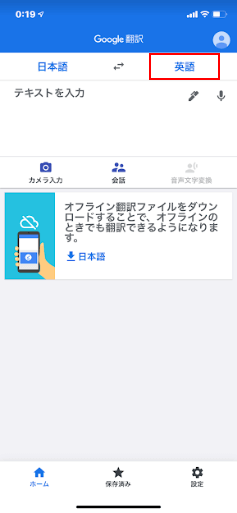
「Google 翻訳」アプリを開き、「英語」をタップします。
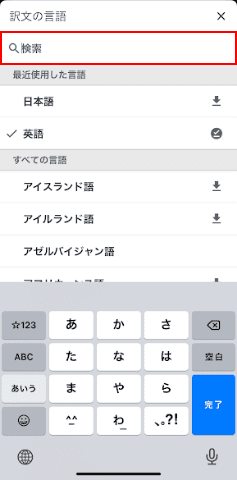
検索ボックスに「韓国」と入力します。
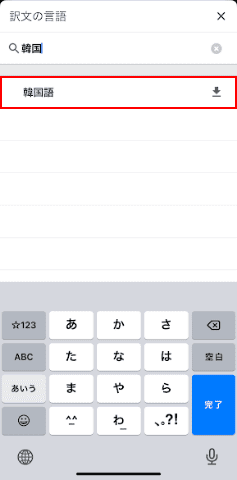
検索結果が表示されますので、「韓国語」を選択します。
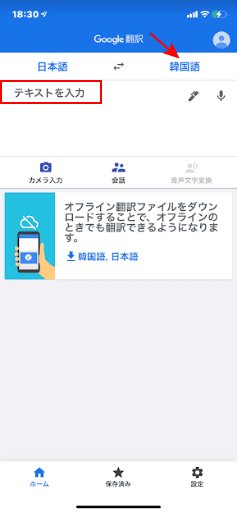
「日本語⇄韓国語」に設定できました。次に、どのように翻訳されるのか試してみましょう。
例として、「テキストを入力」をタップします。
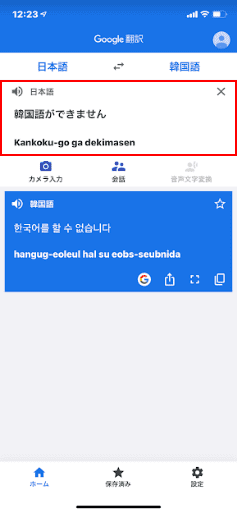
「韓国語ができません」と入力すると、下に韓国語に翻訳された文章が表示されます。
韓国語から日本語へ翻訳
スマホ(iPhone)のアプリを使って韓国語から日本語へ翻訳する方法をご紹介します。
デフォルトでは「日本語⇄英語」が表示されていますので、それを基本として説明しています。
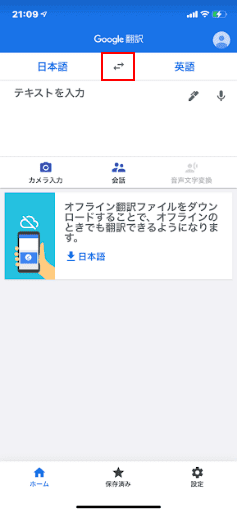
「Google 翻訳」アプリを開き、「⇄」をタップします。
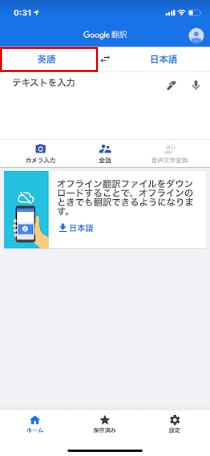
「英語」をタップします。
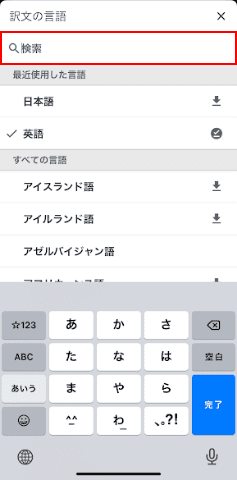
検索ボックスに「韓国」と入力します。
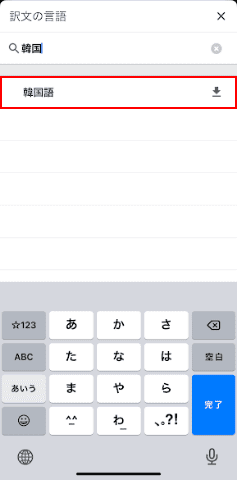
検索結果が表示されますので、「韓国語」を選択します。
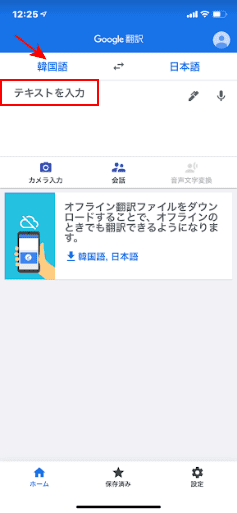
「韓国語⇄日本語」に設定できました。次に、どのように翻訳されるのか試してみましょう。
例として、「テキストを入力」をタップします。

「한국어를 할 수 없습니다」と入力すると、下に日本語に翻訳された文章が表示されます。
リアルタイムに翻訳したい
Google 翻訳では、テキスト入力ではなく音声入力を使うことで、リアルタイムに翻訳することができます。
ここでは、音声入力で日本語から韓国語に翻訳する方法をご紹介します。
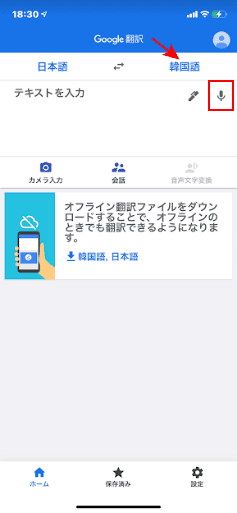
「日本語⇄韓国語」に設定します。設定方法は、上記「日本語から韓国語へ翻訳」をご確認ください。
音声入力をするには、「マイク」アイコンをタップします。
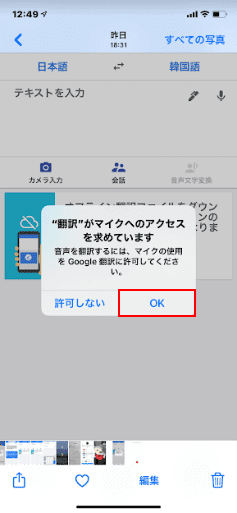
「"翻訳"がマイクへのアクセスを求めています」ダイアログボックスが表示されますので、「OK」をタップします。
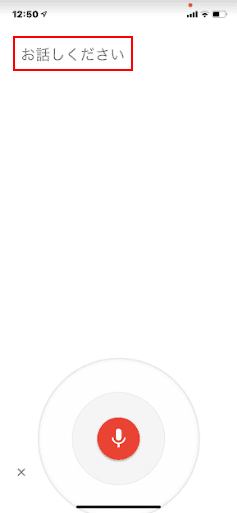
「お話しください」と表示されますので、「韓国語に翻訳したい単語や文章(例:ロッテホテルはどこですか)」を話します。
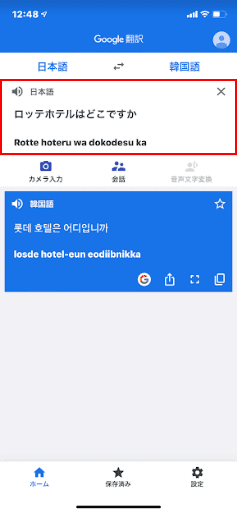
音声入力した日本語がテキストで表示されます。下に韓国語に翻訳された文章が表示されます。
韓国語の翻訳が出てきて邪魔な場合
PC版のGoogle 翻訳のデフォルトは「英語・日本語・韓国語⇄日本語・英語・韓国語」となっていますが、韓国語を使わない方にとっては邪魔に感じるかもしれません。
日本語向けのGoogle 翻訳は、この状態が標準となっているため変更することはできません。
しかし、韓国語を違う言語へ変更して、ブックマーク登録して利用することは可能です。
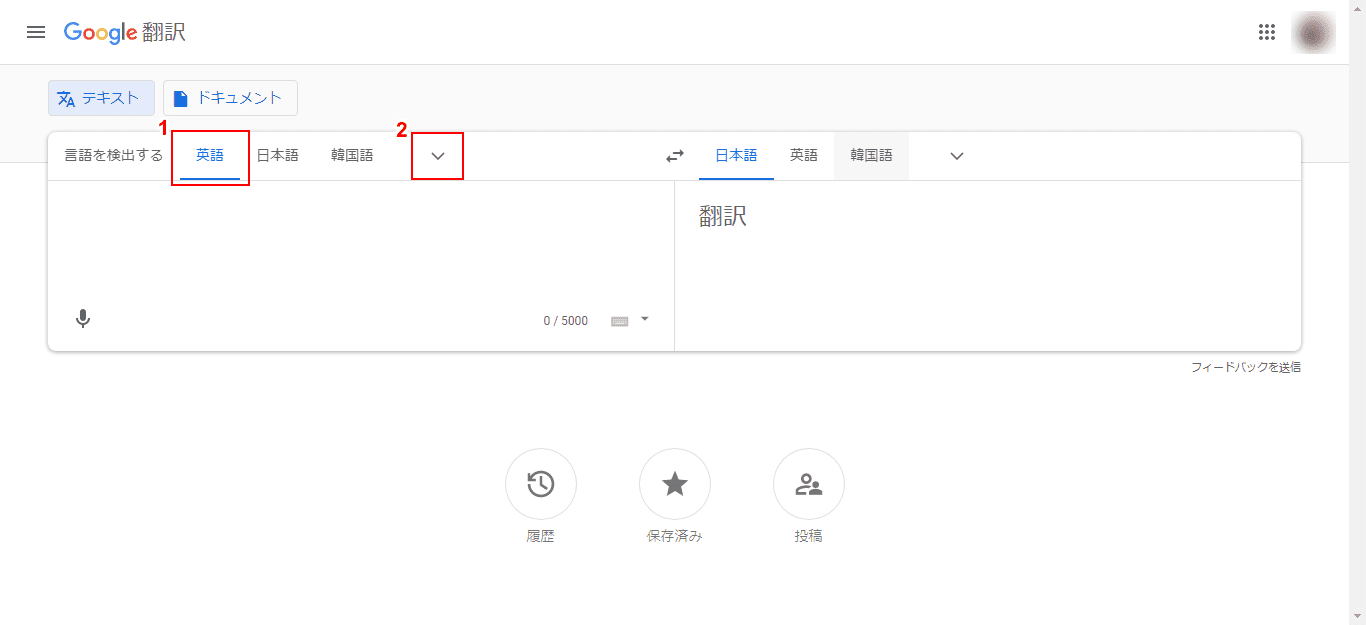
実際に言語を変更してみましょう。Google 翻訳にアクセスします。
①「英語」を選択し、②「∨」をクリックします。

変更したい言語を選択します。
例として「アラビア語」を選択します。
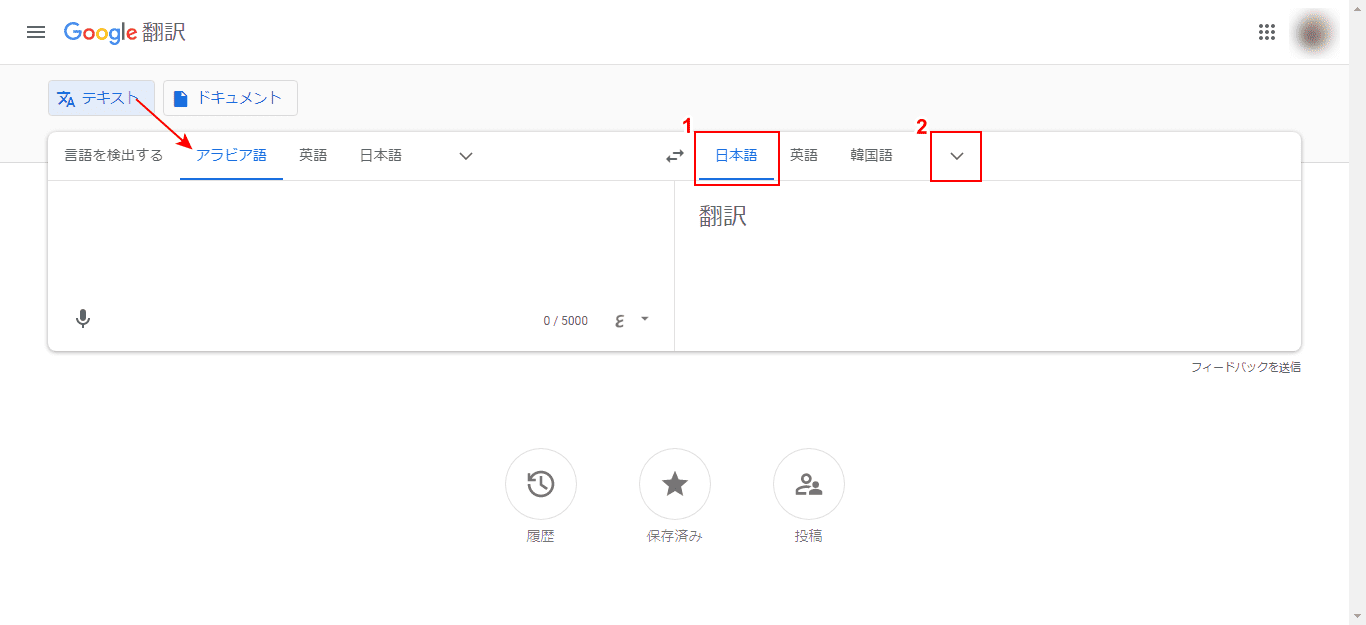
3番目にあった韓国語が消えて、「アラビア語・英語・日本語」となりました。
次は、右側の翻訳言語を変更します。
①「日本語」を選択し、②「∨」をクリックします。
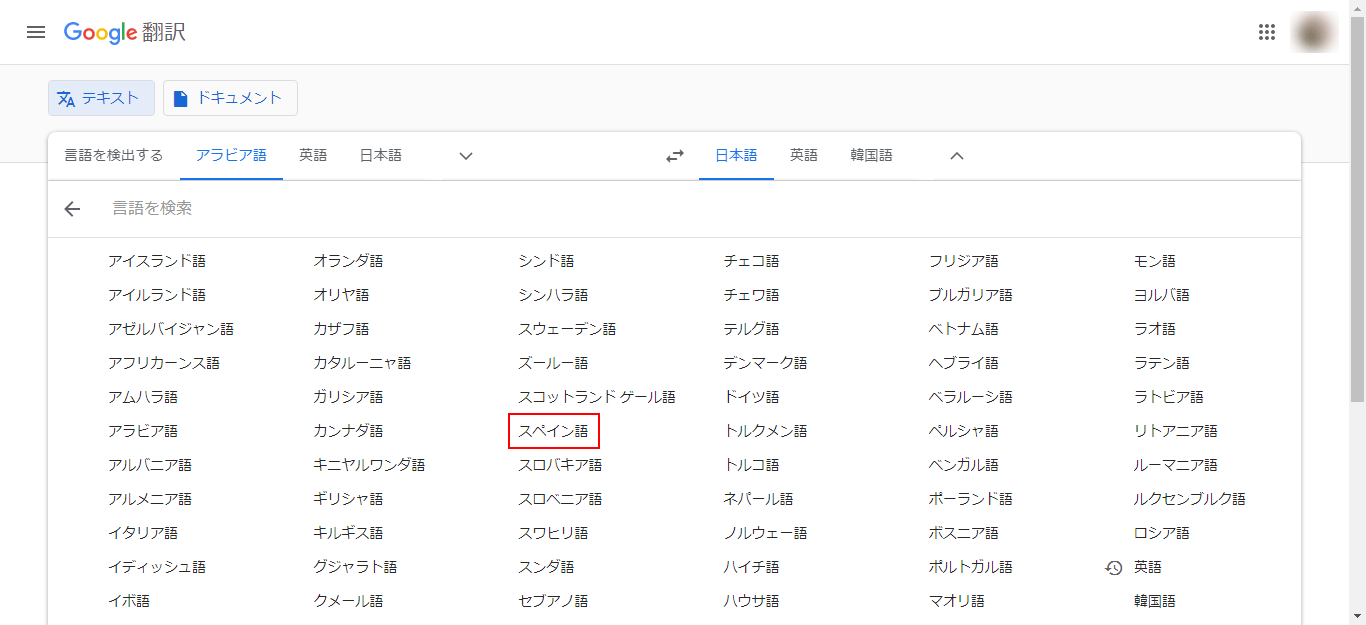
変更したい言語を選択します。
例として「スペイン語」を選択します。
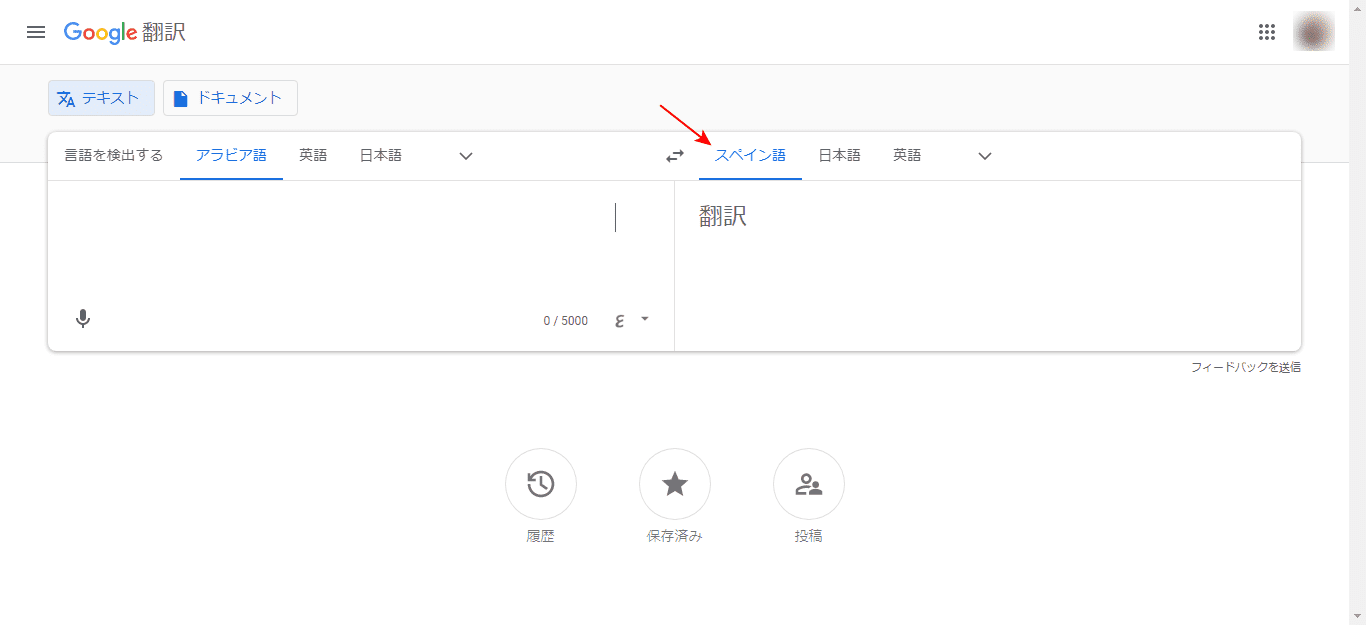
3番目にあった韓国語が消えて「スペイン語・日本語・英語」の表示になりました。
この状態でブックマーク登録をして、利用してみましょう。